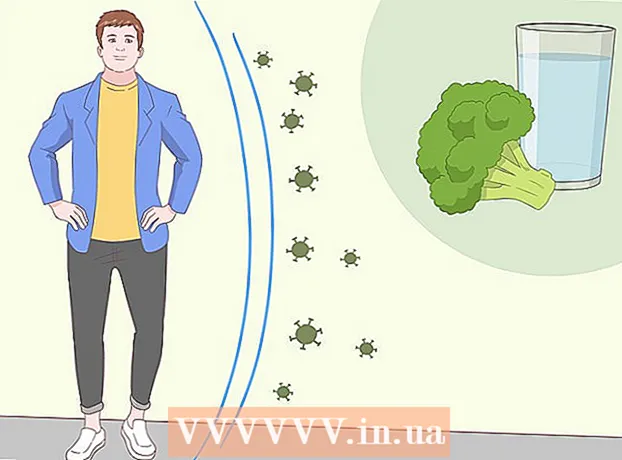Муаллиф:
Roger Morrison
Санаи Таъсис:
20 Сентябр 2021
Навсозӣ:
21 Июн 2024

Мундариҷа
- Ба қадам
- Усули 1 аз 8: Windows 8
- Усули 2 аз 8: Windows 7
- Усули 3 аз 8: Windows Vista
- Усули 4 аз 8: Windows XP
- Усули 5 аз 8: Mac OS X
- Усули 6 аз 8: iOS
- Усули 7 аз 8: Android
- Усули 8 аз 8: Linux
Шабакаҳои бесим яке аз намудҳои маъмултарини шабакаҳое мебошанд, ки имрӯз вуҷуд доранд. Қобилияти истифодаи он дар амалияи дилхоҳ дастгоҳи мобилӣ сохта шудааст. Имрӯз тақрибан ҳама музейҳо, бонкҳо, китобхонаҳо ва тарабхонаи фастфуд WiFi доранд. Барои пайваст шудан аз дастгоҳи мобилӣ ё дастгоҳи дигар ба шабакаи бесими назди шумо дастури зеринро иҷро кунед.
Ба қадам
Усули 1 аз 8: Windows 8
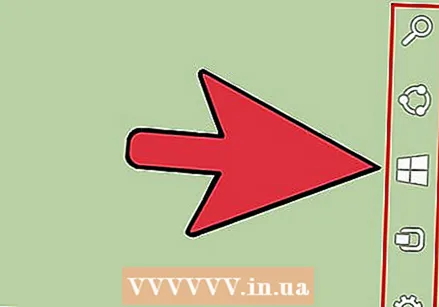 Менюи Дилраборо кушоед. Шумо метавонед ба воситаи слайд аз рост ба чап дар экрани сенсорӣ ё тавассути интиқол додани курсор ба гӯшаи рости поёни экран дастрасӣ пайдо кунед.
Менюи Дилраборо кушоед. Шумо метавонед ба воситаи слайд аз рост ба чап дар экрани сенсорӣ ё тавассути интиқол додани курсор ба гӯшаи рости поёни экран дастрасӣ пайдо кунед. 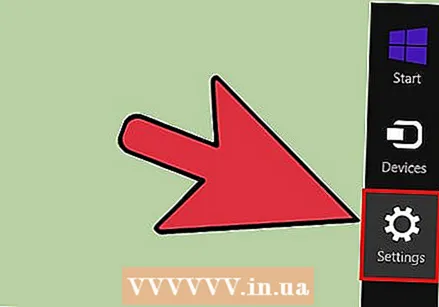 Менюи Танзимотро дар тӯморҳо кушоед.
Менюи Танзимотро дар тӯморҳо кушоед.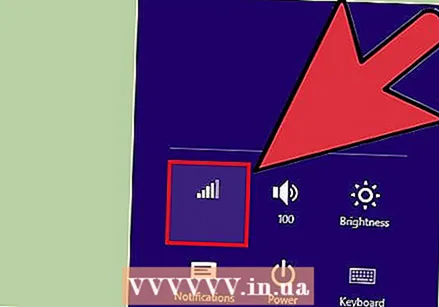 Нишони шабакаи бесимро ламс кунед ё клик кунед. Ин ба сутунчаҳои сигнал монанд аст.
Нишони шабакаи бесимро ламс кунед ё клик кунед. Ин ба сутунчаҳои сигнал монанд аст. 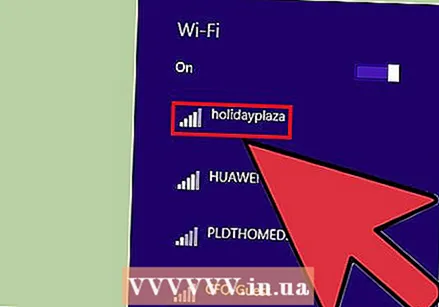 Шабакаеро, ки мехоҳед пайваст шавед, интихоб кунед. Агар зиёда аз як шабакае, ки шумо метавонед пайваст шавед, онро аз рӯйхат интихоб кунед.
Шабакаеро, ки мехоҳед пайваст шавед, интихоб кунед. Агар зиёда аз як шабакае, ки шумо метавонед пайваст шавед, онро аз рӯйхат интихоб кунед. - Агар шумо шабакаро пайдо карда натавонед, санҷед, ки ҳамаи танзимоти шумо дуруст аст.
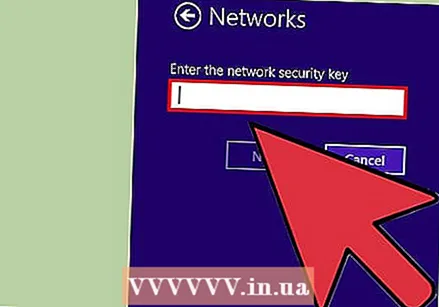 Гузарвожаи худро барои шабакаи бесим ворид кунед. Ҳангоми интихоби шабака, аз шумо парол талаб карда мешавад, ба шарте ки шабака бехатар бошад. Танҳо дар он сурат шумо ба шабака дастрасӣ пайдо мекунед.
Гузарвожаи худро барои шабакаи бесим ворид кунед. Ҳангоми интихоби шабака, аз шумо парол талаб карда мешавад, ба шарте ки шабака бехатар бошад. Танҳо дар он сурат шумо ба шабака дастрасӣ пайдо мекунед. - Шумо инчунин метавонед бо истифода аз режими мизи корӣ ба шабакаи бесим пайваст шавед. Қадамҳоро барои Windows 7 иҷро кунед.
Усули 2 аз 8: Windows 7
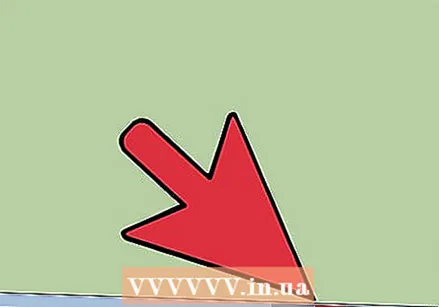 Тасвири Шабакаро дар Табақи система пахш кунед. Шумо инро дар гӯшаи рости поёни мизи корӣ пайдо карда метавонед. Нишона ба монанди монитор бо сими Ethernet ё сутунҳои сигнал монанд аст. Барои дидани нишона ба шумо лозим меояд, ки тирчаи назди Табақи Системаро клик кунед.
Тасвири Шабакаро дар Табақи система пахш кунед. Шумо инро дар гӯшаи рости поёни мизи корӣ пайдо карда метавонед. Нишона ба монанди монитор бо сими Ethernet ё сутунҳои сигнал монанд аст. Барои дидани нишона ба шумо лозим меояд, ки тирчаи назди Табақи Системаро клик кунед. 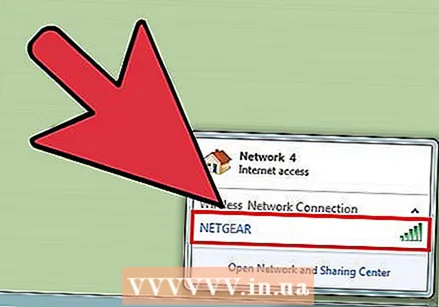 Шабакаи худро аз рӯйхат интихоб кунед. Ҳангоми пахш кардани нишонаи Шабакаҳо, ба шумо рӯйхати шабакаҳои дастрас дар минтақаи шумо пешниҳод карда мешавад. Шабакаеро, ки мехоҳед пайваст шавед, аз рӯйхат интихоб кунед.
Шабакаи худро аз рӯйхат интихоб кунед. Ҳангоми пахш кардани нишонаи Шабакаҳо, ба шумо рӯйхати шабакаҳои дастрас дар минтақаи шумо пешниҳод карда мешавад. Шабакаеро, ки мехоҳед пайваст шавед, аз рӯйхат интихоб кунед. - Агар шумо шабакаи худро пайдо карда натавонед, боварӣ ҳосил кунед, ки онро дуруст насб кардаед.
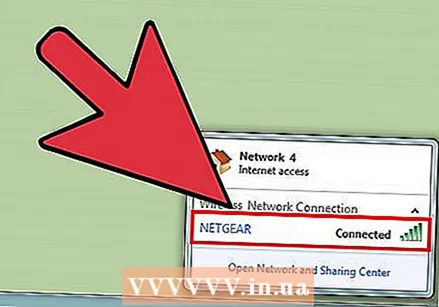 Пайвастшавӣ ро клик кунед. Компютери шумо кӯшиш мекунад, ки ба шабака пайваст шавад. Агар шабака бехатар бошад, шумо бояд барои истифодаи он парол ворид кунед.
Пайвастшавӣ ро клик кунед. Компютери шумо кӯшиш мекунад, ки ба шабака пайваст шавад. Агар шабака бехатар бошад, шумо бояд барои истифодаи он парол ворид кунед.
Усули 3 аз 8: Windows Vista
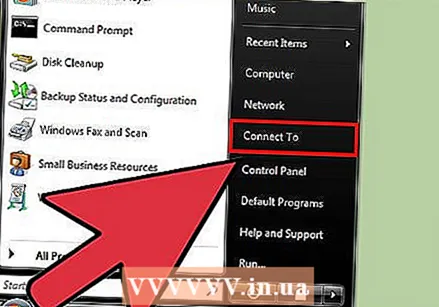 Менюи Оғозро клик кунед. Дар менюи Оғоз тугмаи "Пайвастшавӣ" -ро, ки дар тарафи рости меню ҷойгир аст, клик кунед.
Менюи Оғозро клик кунед. Дар менюи Оғоз тугмаи "Пайвастшавӣ" -ро, ки дар тарафи рости меню ҷойгир аст, клик кунед. 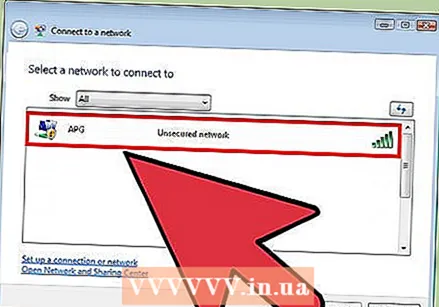 Шабакаи бесими худро клик кунед. Пас тугмаи Connect ро пахш кунед. Пас аз шумо парол талаб карда мешавад, ба шарте ки шабака бехатар бошад.
Шабакаи бесими худро клик кунед. Пас тугмаи Connect ро пахш кунед. Пас аз шумо парол талаб карда мешавад, ба шарте ки шабака бехатар бошад. - Боварӣ ҳосил кунед, ки менюи афтанда ба Wireless гузошта шудааст.
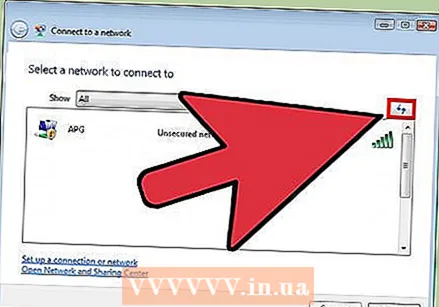 Барои ҷустуҷӯи шабакаҳо дубора тугмаи Навсозиро клик кунед. Агар шумо дар канори диапазони шабака қарор дошта бошед, ё агар шабака танҳо дубора онлайн баргашт, барои дубора ҷустуҷӯ кардани шабакаҳо Навсозиро клик кунед.
Барои ҷустуҷӯи шабакаҳо дубора тугмаи Навсозиро клик кунед. Агар шумо дар канори диапазони шабака қарор дошта бошед, ё агар шабака танҳо дубора онлайн баргашт, барои дубора ҷустуҷӯ кардани шабакаҳо Навсозиро клик кунед.
Усули 4 аз 8: Windows XP
 Нишони Шабакаро бо тугмаи рост пахш кунед. Инро дар Табақи Система дар гӯшаи поёни рости мизи корӣ ёфтан мумкин аст. Барои нишон додани нишонаҳои пинҳоншуда, ба шумо лозим меояд, ки тирчаи Суффаро клик кунед.
Нишони Шабакаро бо тугмаи рост пахш кунед. Инро дар Табақи Система дар гӯшаи поёни рости мизи корӣ ёфтан мумкин аст. Барои нишон додани нишонаҳои пинҳоншуда, ба шумо лозим меояд, ки тирчаи Суффаро клик кунед. 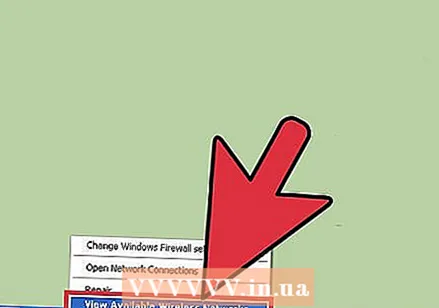 "Дидани шабакаҳои бесими дастрасро" интихоб кунед. Ин рӯйхати шабакаҳоро дар ҳудуди компютери шумо мекушояд. Шабакаеро, ки мехоҳед истифода баред, клик кунед.
"Дидани шабакаҳои бесими дастрасро" интихоб кунед. Ин рӯйхати шабакаҳоро дар ҳудуди компютери шумо мекушояд. Шабакаеро, ки мехоҳед истифода баред, клик кунед. 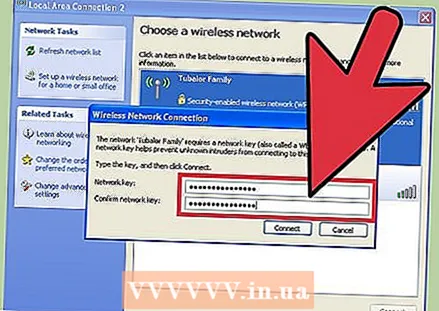 Гузарвожаро ворид кунед. Дар майдони "Калиди шабака" паролро барои шабакаи пайваст кардан мехоҳед ворид кунед. Пайвастшавӣ ро клик кунед.
Гузарвожаро ворид кунед. Дар майдони "Калиди шабака" паролро барои шабакаи пайваст кардан мехоҳед ворид кунед. Пайвастшавӣ ро клик кунед.
Усули 5 аз 8: Mac OS X
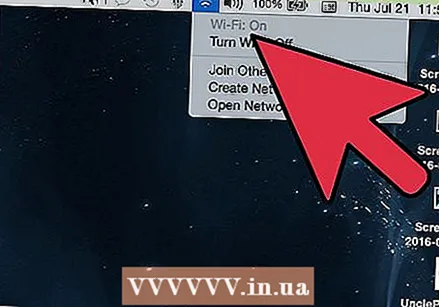 Дар сатри меню тасвири WiFi -ро клик кунед. Шумо инро дар гӯшаи рости болои мизи корӣ пайдо карда метавонед. Агар нишона мавҷуд набошад, менюи Apple ро клик кунед ва Preferences System -ро интихоб кунед. Қисмати Шабакаро кушоед, WiFi ро пахш кунед ва пас қуттии "Намоиши вазъи WiFi дар сатри меню" -ро қайд кунед.
Дар сатри меню тасвири WiFi -ро клик кунед. Шумо инро дар гӯшаи рости болои мизи корӣ пайдо карда метавонед. Агар нишона мавҷуд набошад, менюи Apple ро клик кунед ва Preferences System -ро интихоб кунед. Қисмати Шабакаро кушоед, WiFi ро пахш кунед ва пас қуттии "Намоиши вазъи WiFi дар сатри меню" -ро қайд кунед. 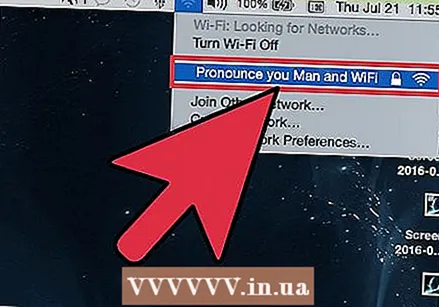 Шабакаи худро интихоб кунед. Ҳангоми пахш кардани нишонаи Wi-Fi, рӯйхати шабакаҳои дастрас нишон дода мешавад. Шабакаҳое, ки парол талаб мекунанд, дар паҳлӯи номи шабака нишони қуфл доранд.
Шабакаи худро интихоб кунед. Ҳангоми пахш кардани нишонаи Wi-Fi, рӯйхати шабакаҳои дастрас нишон дода мешавад. Шабакаҳое, ки парол талаб мекунанд, дар паҳлӯи номи шабака нишони қуфл доранд. 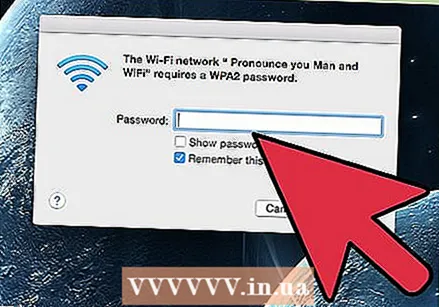 Гузарвожаи худро ворид кунед Агар шумо пароли дурустро ворид карда бошед, шумо ба шабака пайваст шудаед.
Гузарвожаи худро ворид кунед Агар шумо пароли дурустро ворид карда бошед, шумо ба шабака пайваст шудаед.
Усули 6 аз 8: iOS
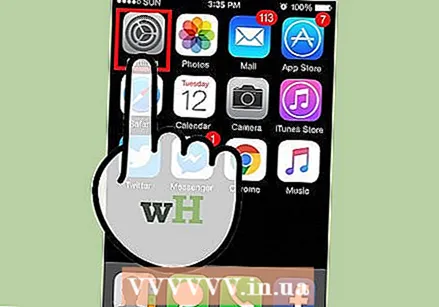 Барномаи Танзимотро кушоед. Менюи WiFi дар болои рӯйхат ламс кунед.
Барномаи Танзимотро кушоед. Менюи WiFi дар болои рӯйхат ламс кунед. 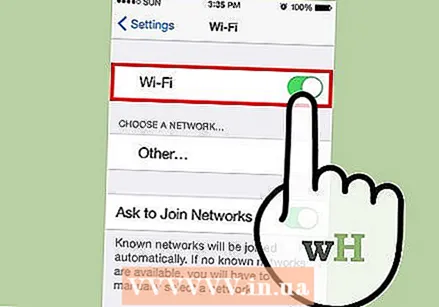 Боварӣ ҳосил кунед, ки WiFi фаъол аст. Агар ин тавр набошад, слайдерро ғеҷонед, то он сабз (iOS 7) ё кабуд (iOS 6) шавад.
Боварӣ ҳосил кунед, ки WiFi фаъол аст. Агар ин тавр набошад, слайдерро ғеҷонед, то он сабз (iOS 7) ё кабуд (iOS 6) шавад. 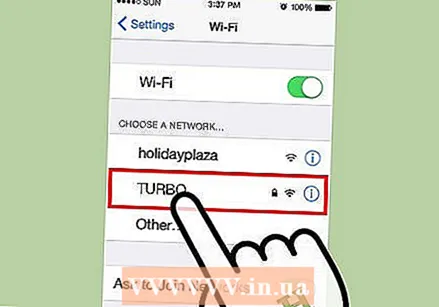 Шабакаи худро интихоб кунед. Ҳангоми фаъол кардани опсияи WiFi ҳамаи шабакаҳои мавҷуда нишон дода мешаванд. Шабакаҳое, ки паролро талаб мекунанд, дар паҳлӯи номи онҳо кулф доранд.
Шабакаи худро интихоб кунед. Ҳангоми фаъол кардани опсияи WiFi ҳамаи шабакаҳои мавҷуда нишон дода мешаванд. Шабакаҳое, ки паролро талаб мекунанд, дар паҳлӯи номи онҳо кулф доранд. 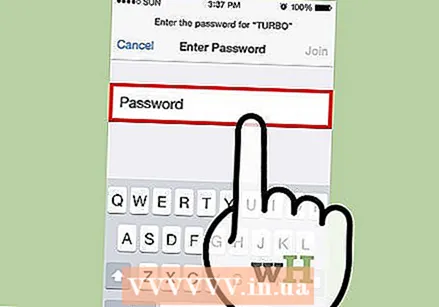 Гузарвожаи худро ворид кунед Агар шумо шабакаро интихоб карда бошед, аз шумо ягон пароли зарурӣ талаб карда мешавад. Пас аз ворид кардани парол, дастгоҳи iOS-и шумо ба шабака пайваст мешавад. Шояд барои барқарор кардани робита каме вақт лозим шавад.
Гузарвожаи худро ворид кунед Агар шумо шабакаро интихоб карда бошед, аз шумо ягон пароли зарурӣ талаб карда мешавад. Пас аз ворид кардани парол, дастгоҳи iOS-и шумо ба шабака пайваст мешавад. Шояд барои барқарор кардани робита каме вақт лозим шавад.
Усули 7 аз 8: Android
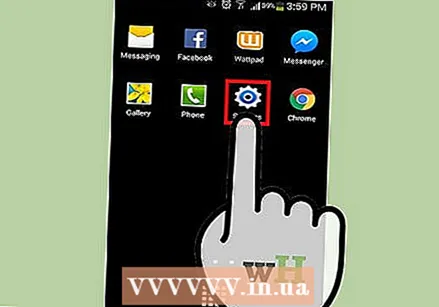 Танзимоти дастгоҳи худро кушоед. Шумо метавонед ба ин тавассути тирезаи барнома ё тавассути пахш кардани тугмаи менюи телефони худ бирасед.
Танзимоти дастгоҳи худро кушоед. Шумо метавонед ба ин тавассути тирезаи барнома ё тавассути пахш кардани тугмаи менюи телефони худ бирасед. 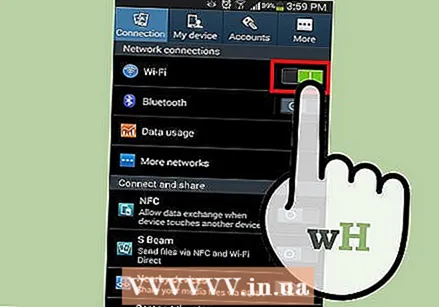 Боварӣ ҳосил кунед, ки WiFi фаъол аст. Дар менюи Танзимот, слайдерро дар назди менюи WiFi ба "ON" таъин кунед.
Боварӣ ҳосил кунед, ки WiFi фаъол аст. Дар менюи Танзимот, слайдерро дар назди менюи WiFi ба "ON" таъин кунед. 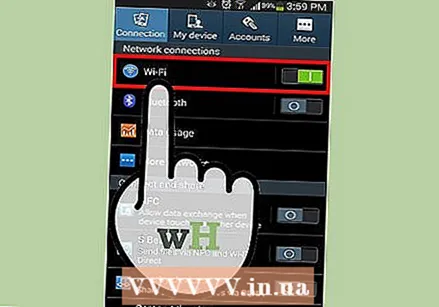 Менюи WiFiро ламс кунед. Ҳоло ҳамаи шабакаҳои мавҷуда намоиш дода мешаванд. Ҳар шабакае, ки паролро талаб мекунад, бо нишонаи қулфи боло аз нишондиҳандаи қобилияти сигнал нишон дода мешавад.
Менюи WiFiро ламс кунед. Ҳоло ҳамаи шабакаҳои мавҷуда намоиш дода мешаванд. Ҳар шабакае, ки паролро талаб мекунад, бо нишонаи қулфи боло аз нишондиҳандаи қобилияти сигнал нишон дода мешавад. 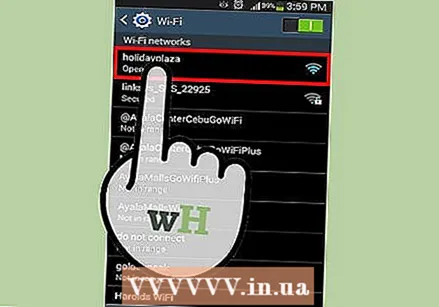 Шабакаи худро интихоб кунед. Шабакаеро интихоб кунед, ки пайваст шудан мехоҳед. Агар барои ин парол лозим бошад, он дархост карда мешавад. Пас аз ворид кардани парол, пайвастшавии дастгоҳ ба шабакаи бесим каме вақт мегирад.
Шабакаи худро интихоб кунед. Шабакаеро интихоб кунед, ки пайваст шудан мехоҳед. Агар барои ин парол лозим бошад, он дархост карда мешавад. Пас аз ворид кардани парол, пайвастшавии дастгоҳ ба шабакаи бесим каме вақт мегирад.
Усули 8 аз 8: Linux
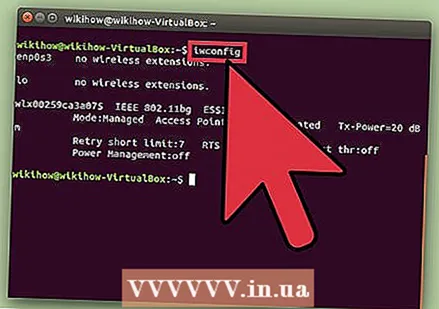 Боварӣ ҳосил кунед, ки адаптери шабакаи бесими шумо бо Linux мувофиқ аст.
Боварӣ ҳосил кунед, ки адаптери шабакаи бесими шумо бо Linux мувофиқ аст.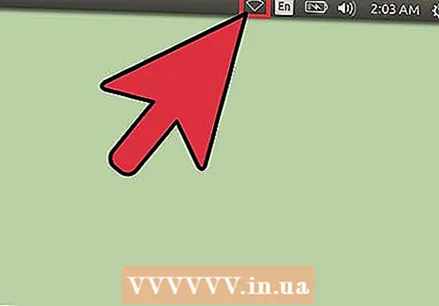 Менеҷери шабакаро кушоед. Аксари тақсимоти маъмули Linux Шабакаи Менеҷер насб карда шудааст. Нишонро дар наздикии соати панели вазифаҳо ёфтан мумкин аст. Агар тақсимоти шумо менеҷери шабакаро истифода набарад, дастурҳои мушаххасро дар ҳуҷҷатҳои дистрофи худ ҷустуҷӯ кунед.
Менеҷери шабакаро кушоед. Аксари тақсимоти маъмули Linux Шабакаи Менеҷер насб карда шудааст. Нишонро дар наздикии соати панели вазифаҳо ёфтан мумкин аст. Агар тақсимоти шумо менеҷери шабакаро истифода набарад, дастурҳои мушаххасро дар ҳуҷҷатҳои дистрофи худ ҷустуҷӯ кунед. 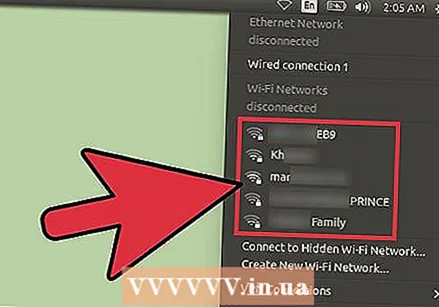 Шабакаи худро интихоб кунед. Дар Менеҷери Шабака, шабакаро интихоб кунед ва дар ҳолати зарурӣ паролро ворид кунед. Пас аз ворид кардани парол, шумо ба шабака пайваст мешавед.
Шабакаи худро интихоб кунед. Дар Менеҷери Шабака, шабакаро интихоб кунед ва дар ҳолати зарурӣ паролро ворид кунед. Пас аз ворид кардани парол, шумо ба шабака пайваст мешавед.